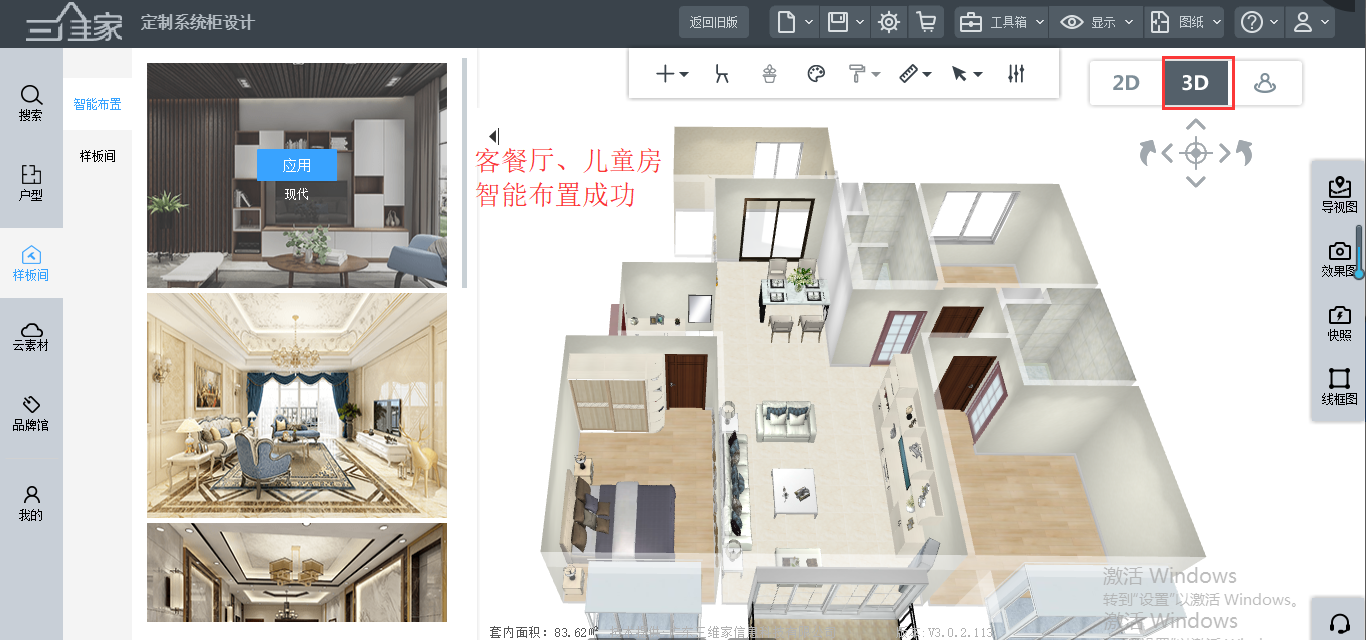【3.0版本】以图搜图
支持用户上传图片,自动检索相似的产品(注:模型、贴图),在软件点击搜索内容栏中的照相机图标,选择你想要搜索的模型,即可快速完成模型搜索(注:支持jpg、png 、jpeg格式的图片)
一、组合搜图:如果你中意图中的组合搭配,你可以选择组合搜图;
1、点击搜索--照相机--找到你想要搜索的图片;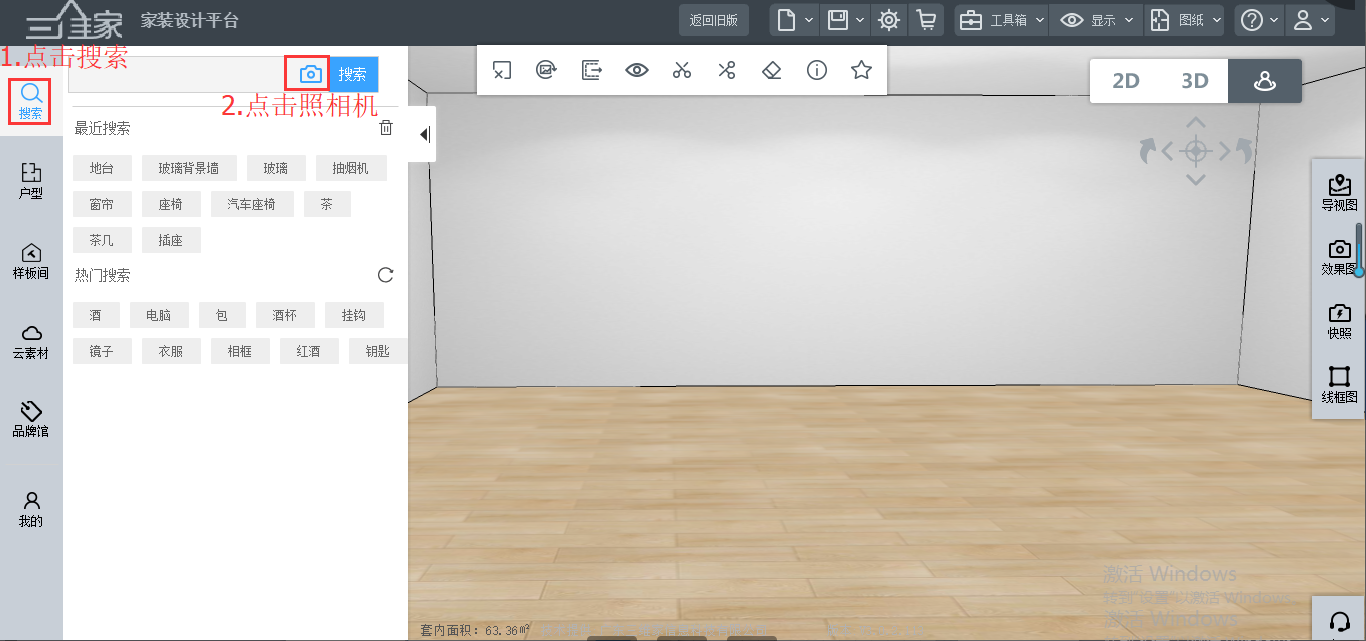
2、选择图片--点击打开;
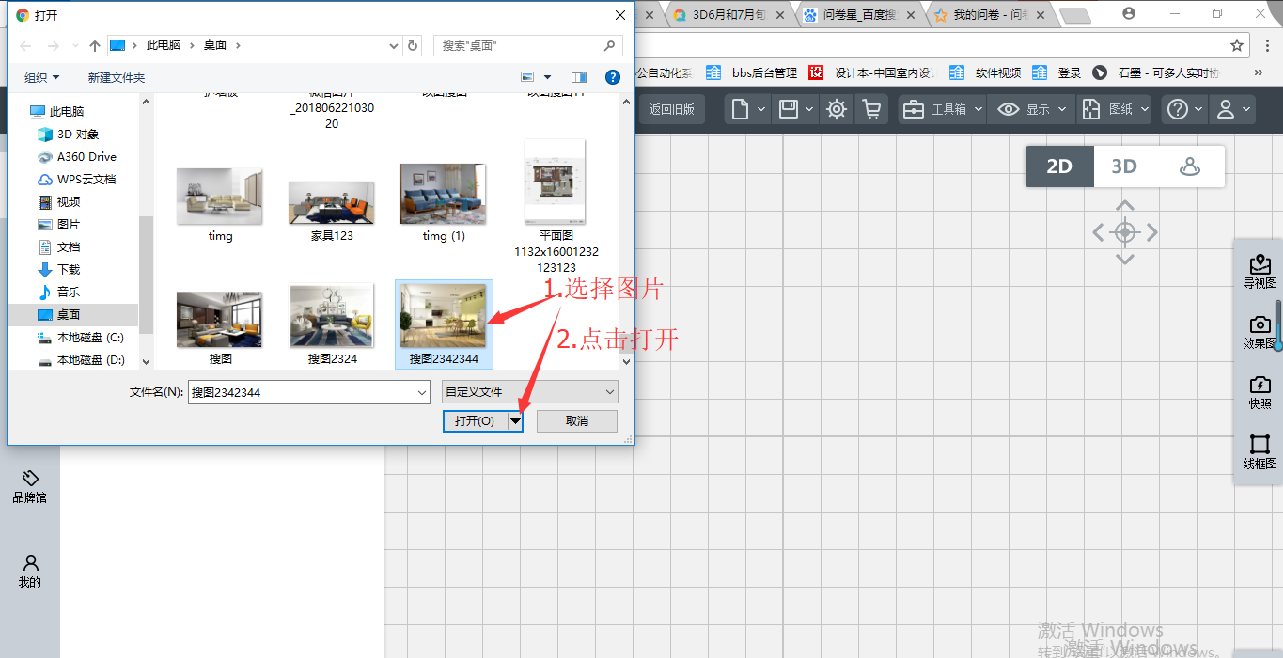
3、搜图成功,找到喜欢的组合,按住鼠标左键将其拉至空间进行使用;
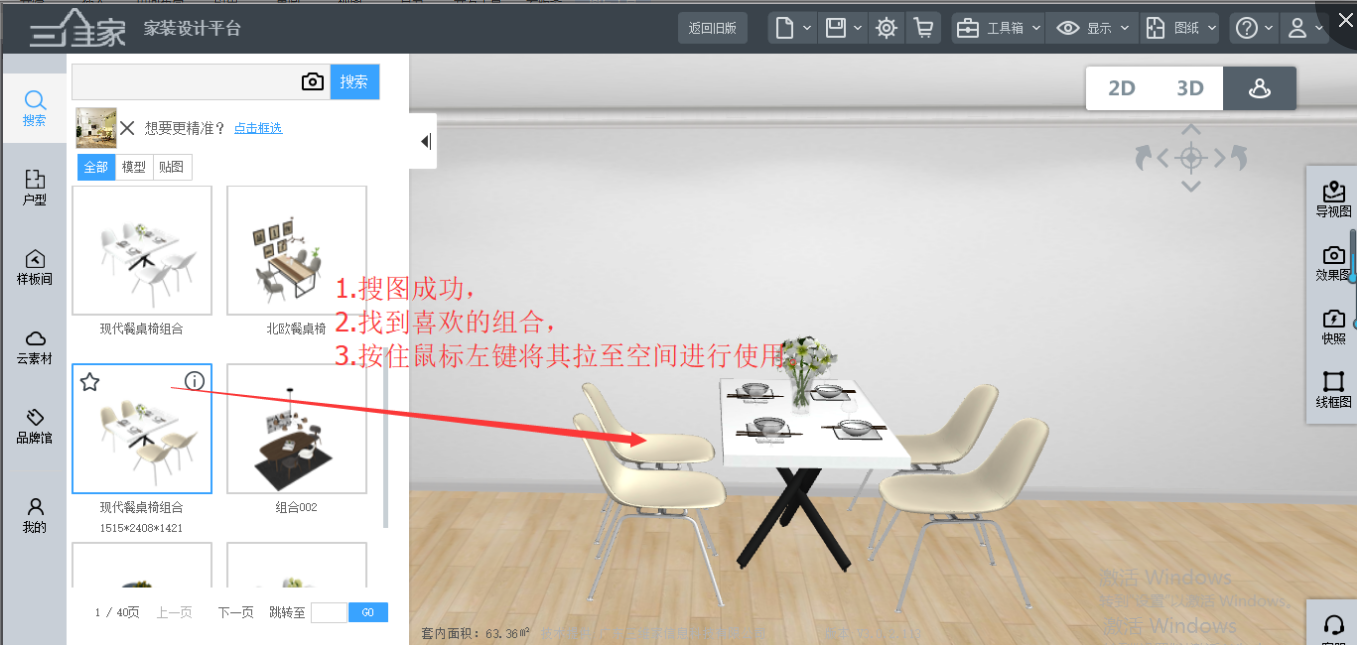
二、局部搜图
若你只喜欢某个图片中的某件单品/材质,你也可以手动框选进行局部搜图
1、上传图片后--点击框选--按住正方形将其缩小至想搜索的物品--点击确定;
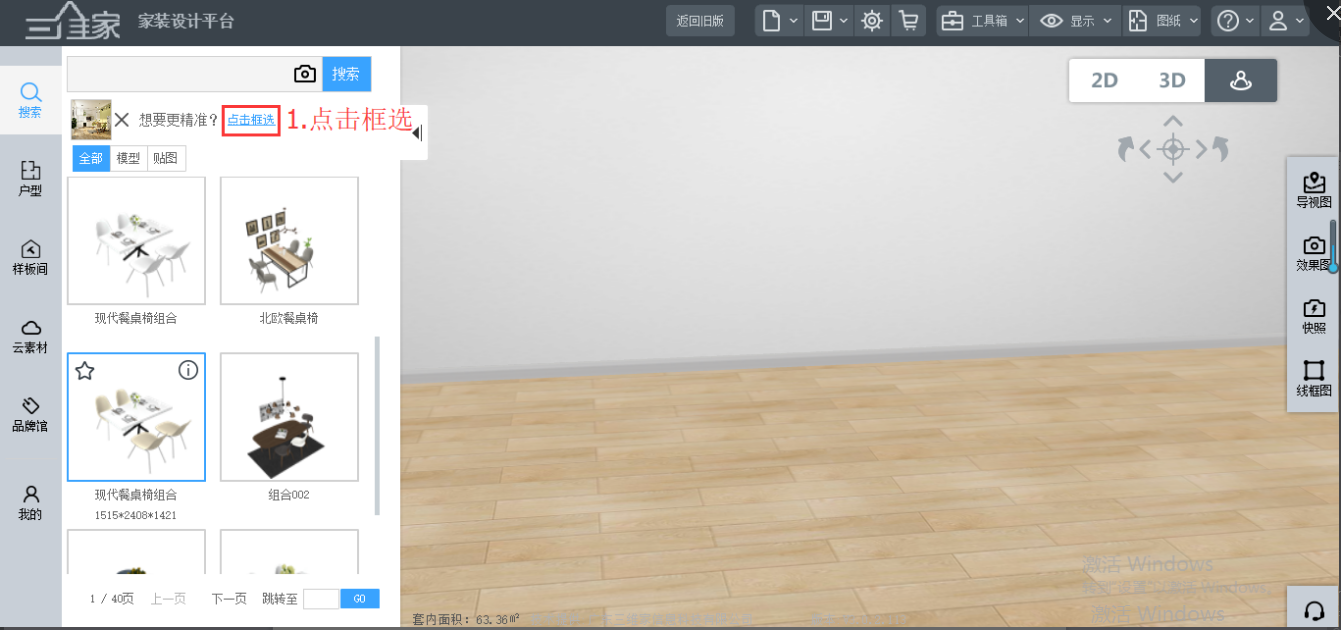
2、按住正方形将其缩小至想搜索的物品--点击确定;
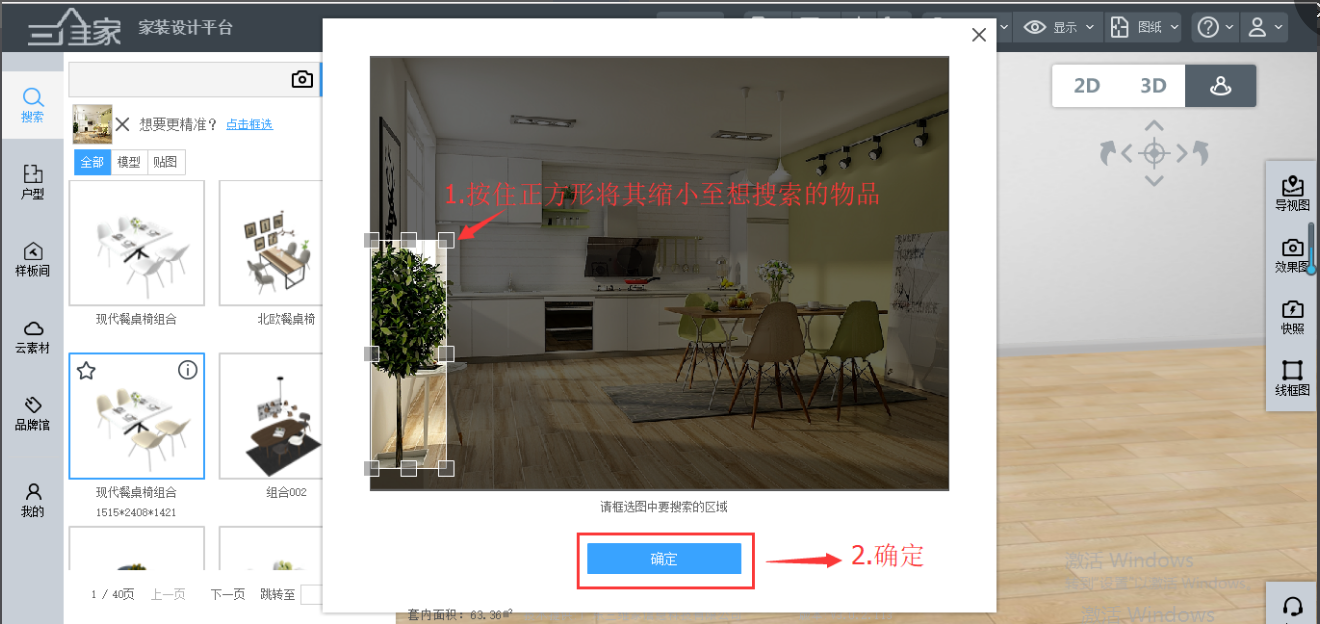
3、找到满意的模型,按住鼠标左键将其拉至空间进行使用。
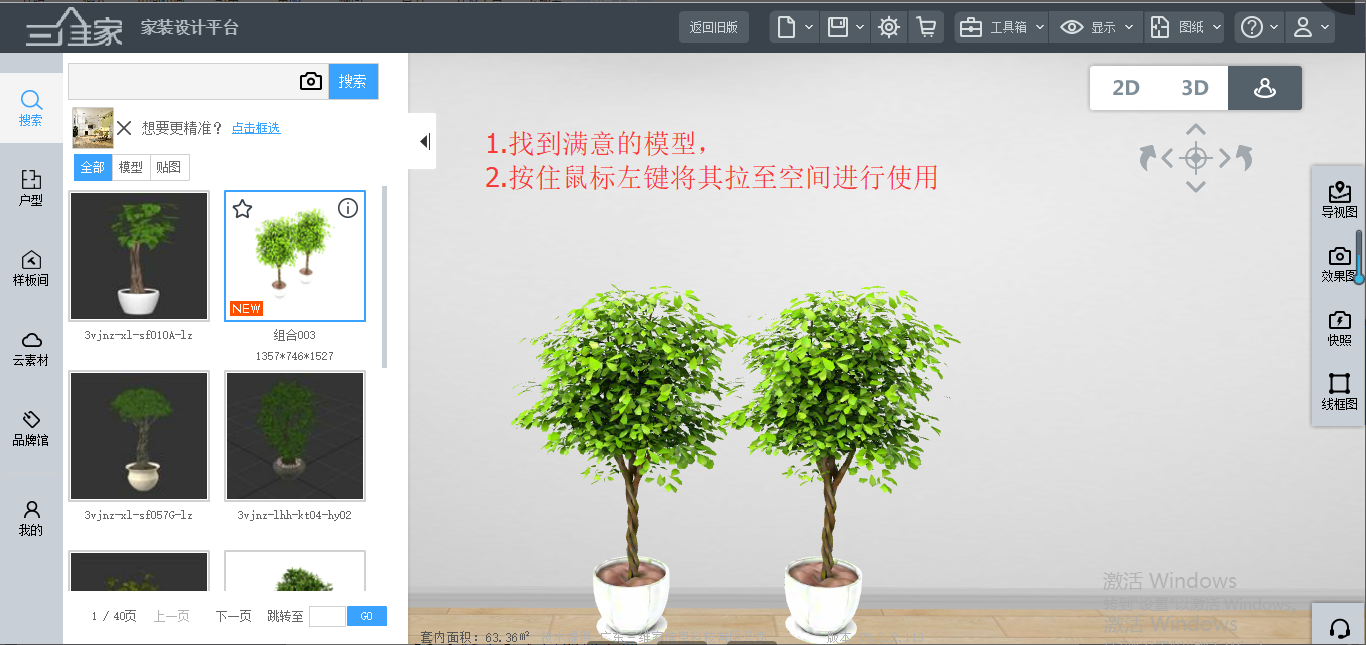
【3.0版本】全屋智能布置
定义:前期解决装企、店面小白导购,应用样板间,全屋一键智能布置,快速输出全屋设计方案。
1、绘制2D户型;
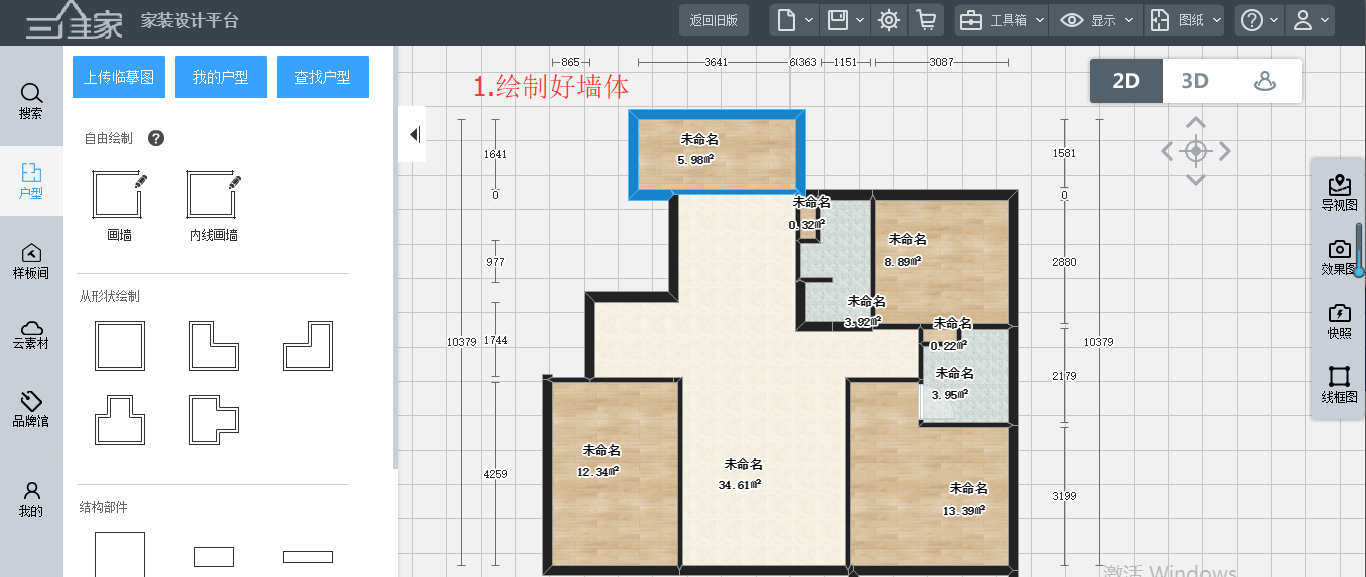
2、绘制好房间后,添加好门窗;
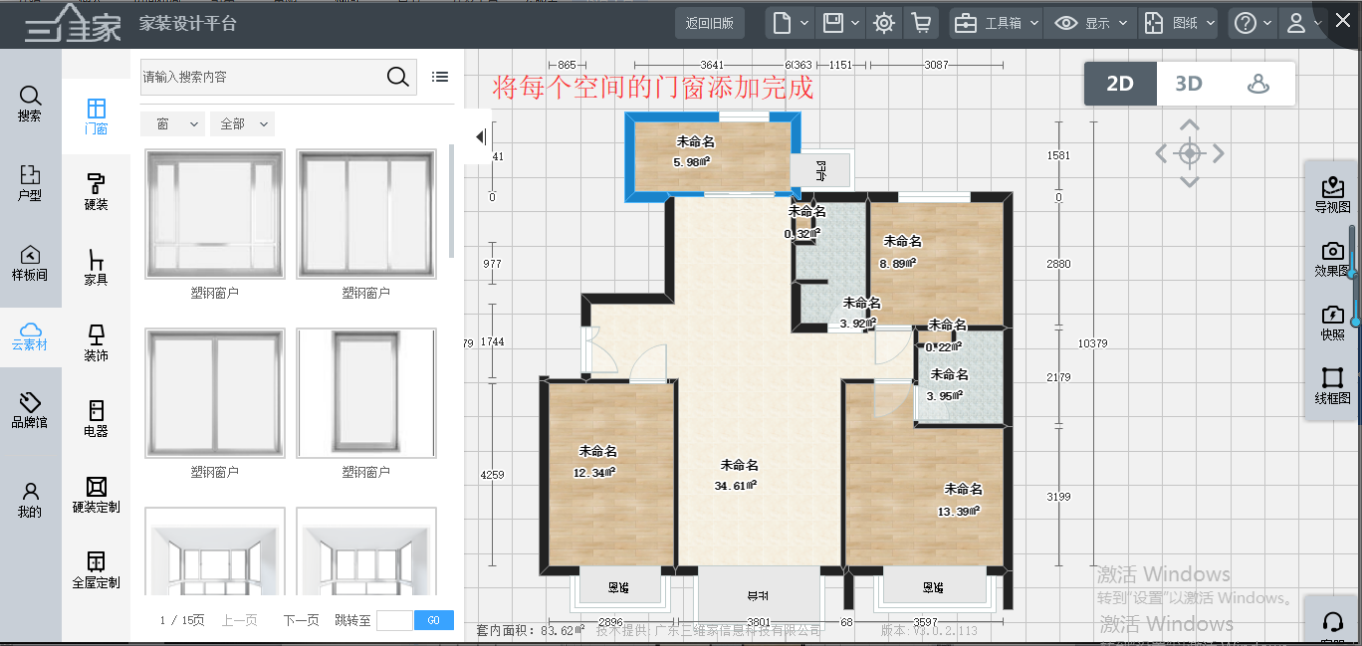
3、把各个空间的名字改好,保证智能布置功能以前房间的完整性;
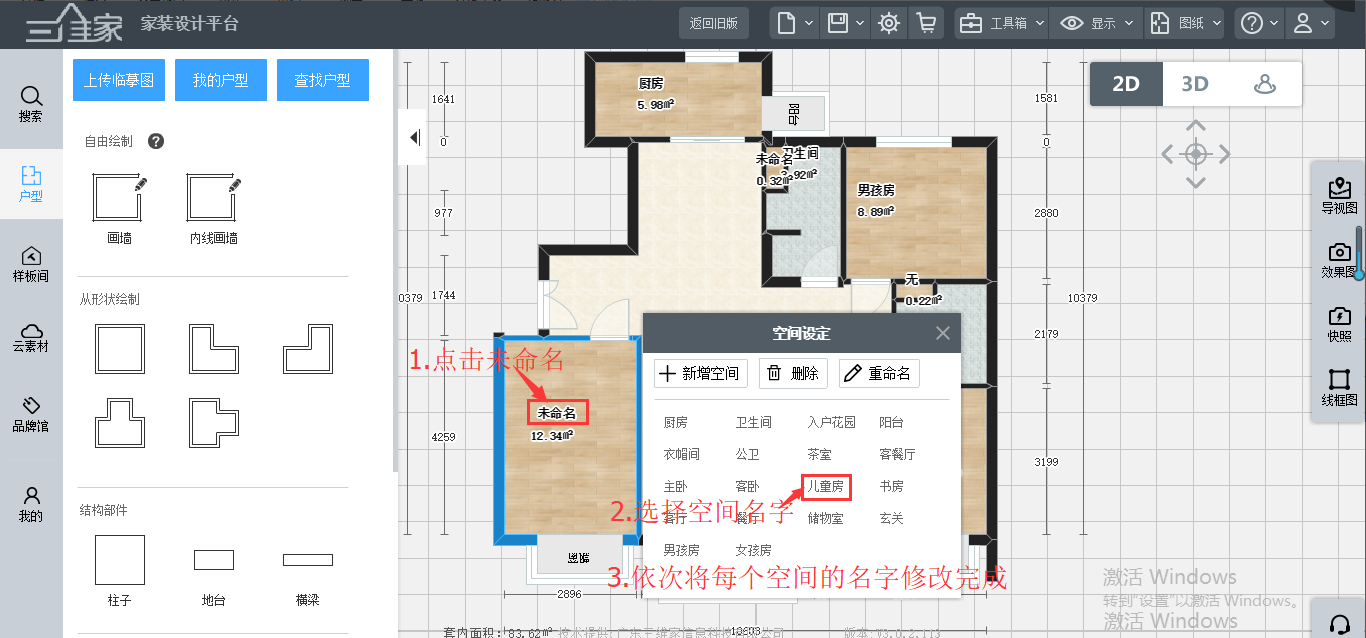
4、点击样板间--智能布置--选择满意的样板间--点击应用;
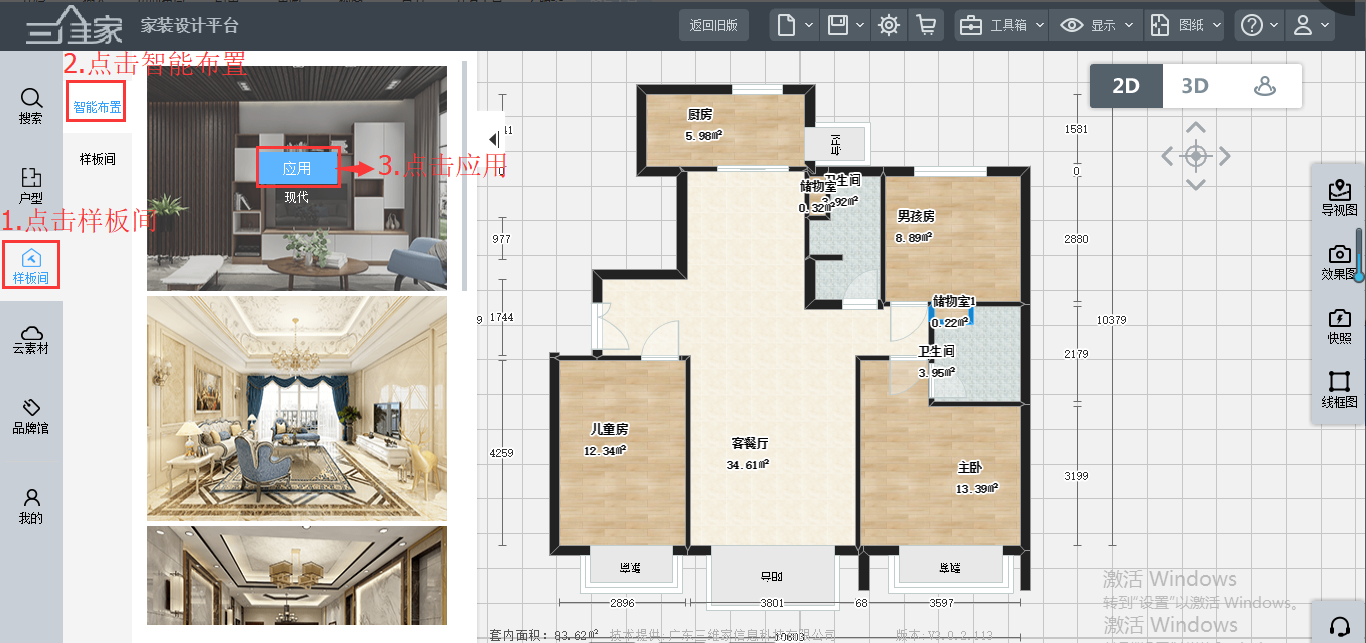
5.空间布置
(1)全屋空间智能布置
对于户型里面含多空间时,可以全选--全屋智能布置饰品(注:房间“未命名”,系统会提示是否返回2D修改房间标签,对于目前房间命名不规范会导致系统不能布置家具)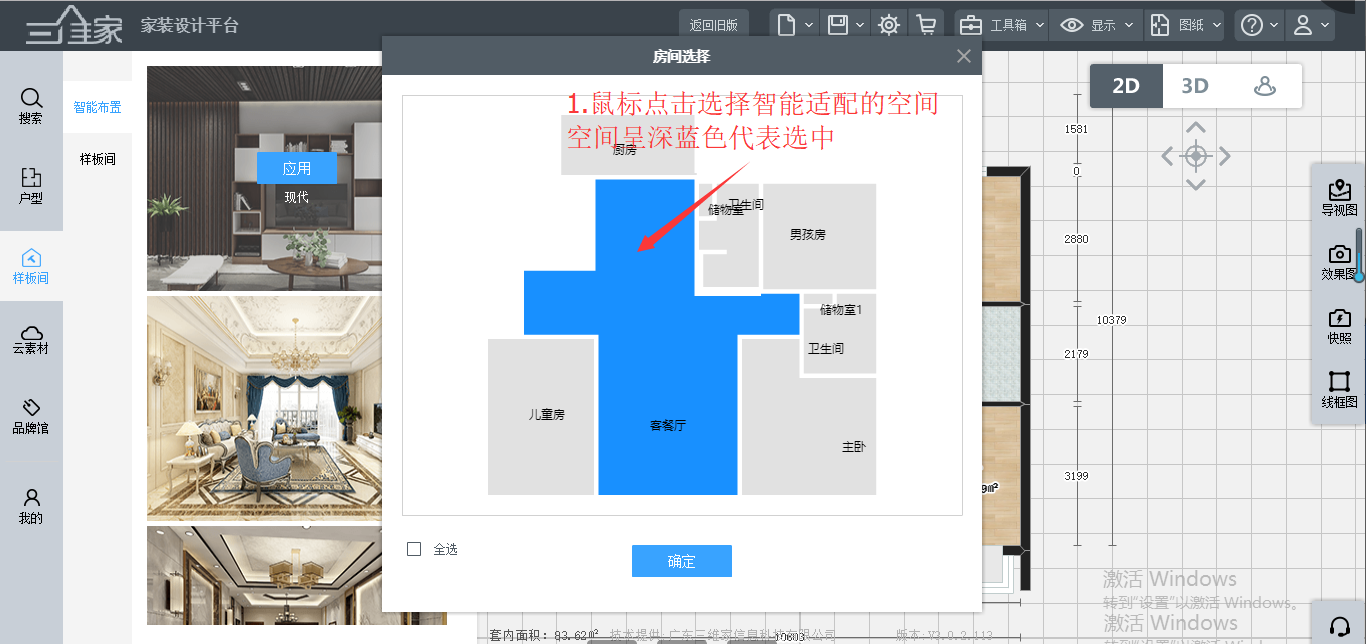
在3d下查看,全屋智能布置成功
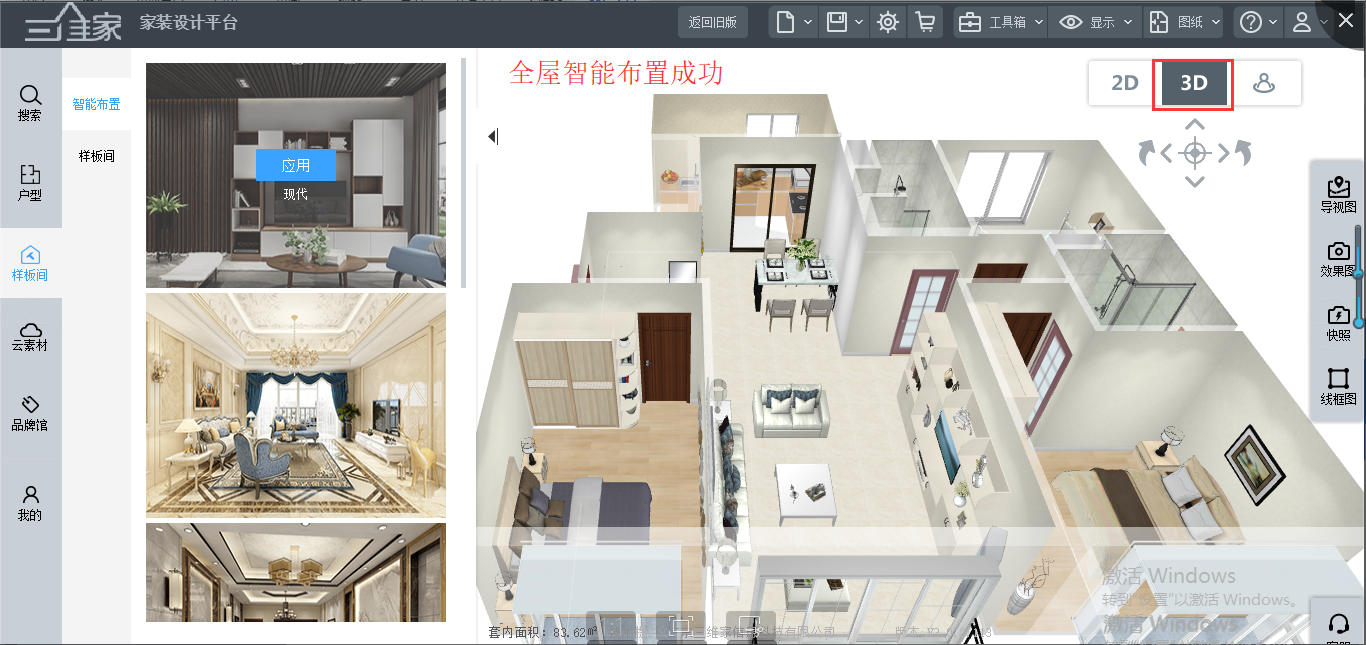
(2)智能布置某些空间
鼠标左键分别点击各个不同空间(注:选中后空间呈深蓝色,若是想取消,鼠标再次点击空间即可)
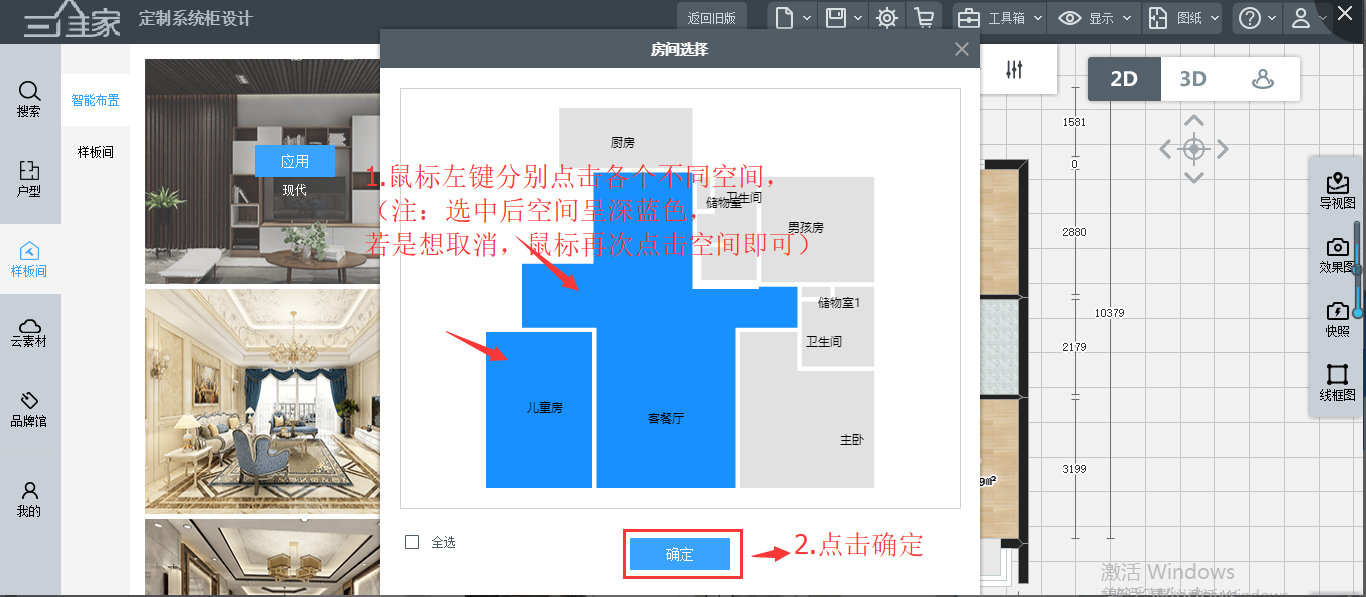
客餐厅、儿童房智能布置成功